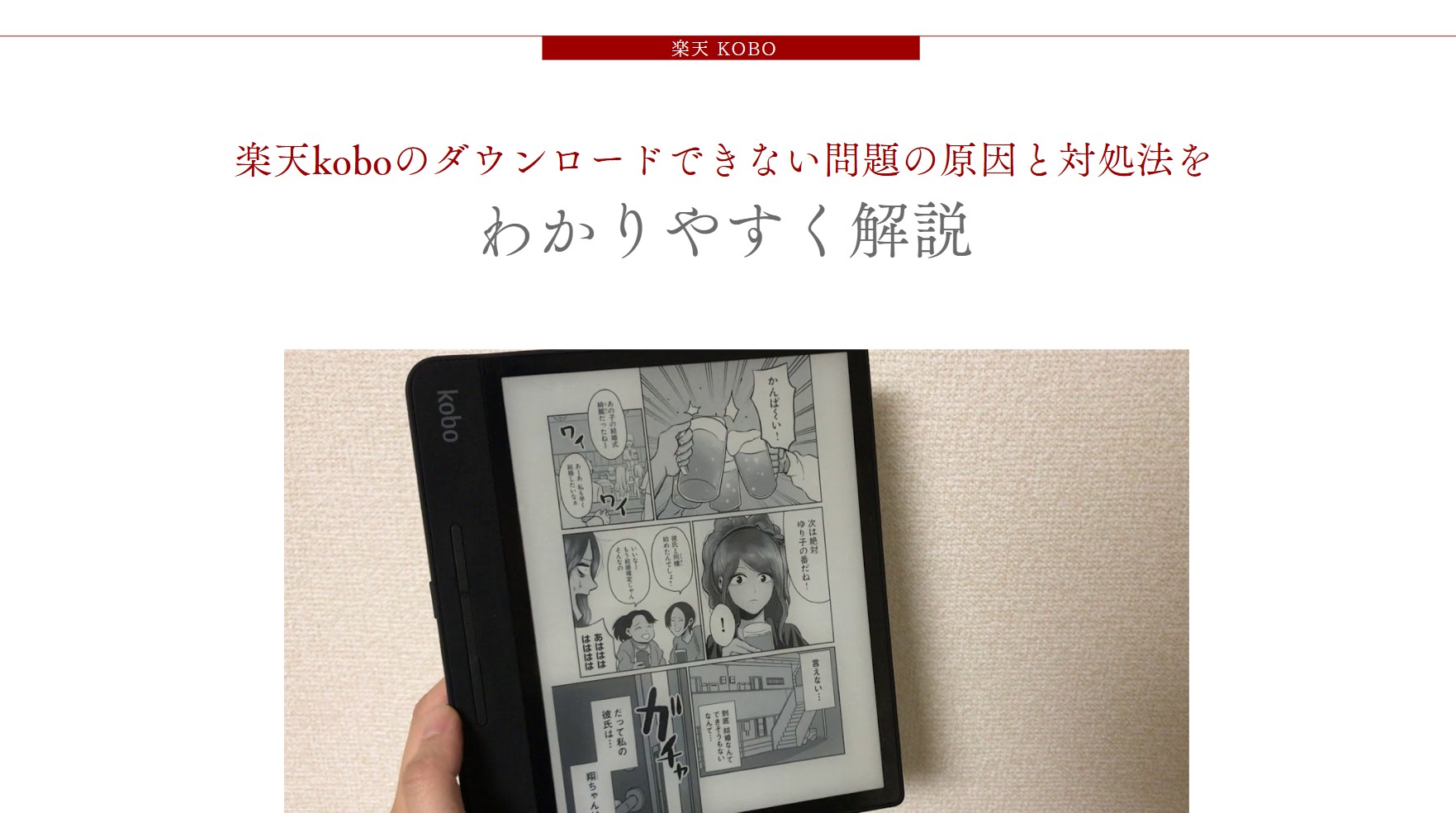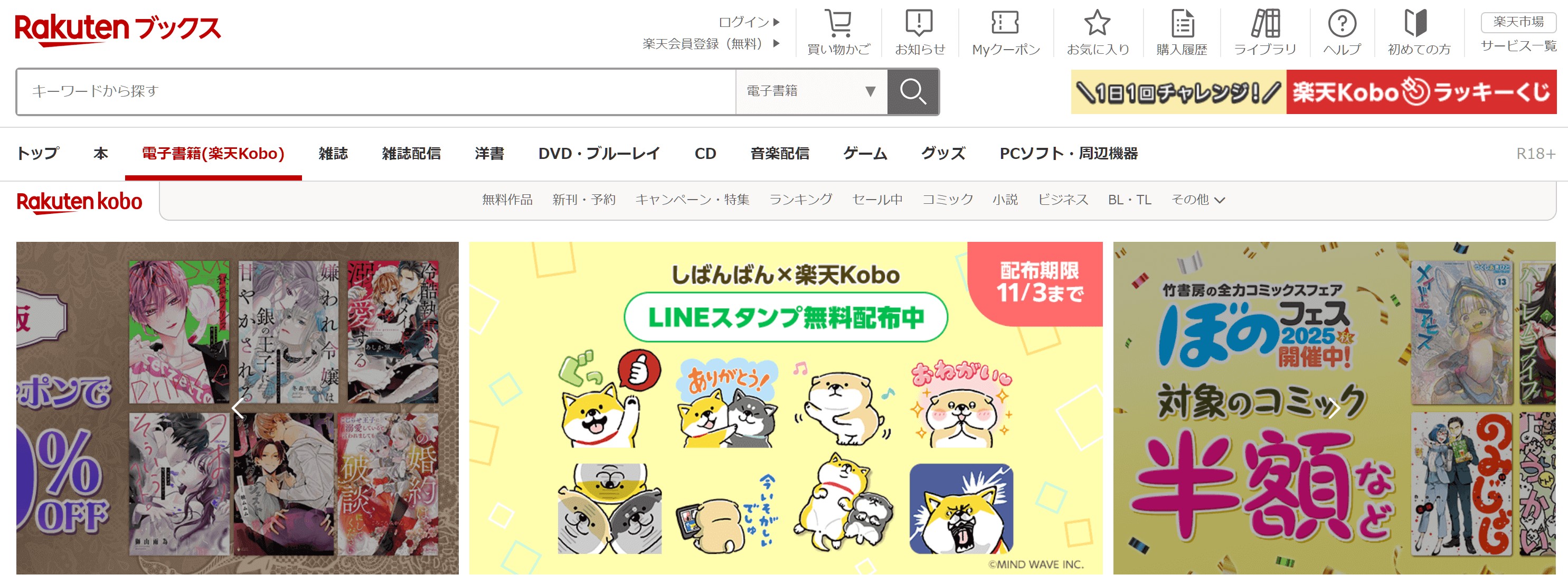楽天KoboとKindle、どっちがいい?違いを比較しておすすめの選び方も解説!
要約:本記事では、楽天KoboとKindleを「ラインナップ」「読み放題」「セール」「端末」「同期」「対応フォーマット」などの観点から比較し、それぞれが向いている人の特徴を整理します。さらに、読む端末や利用シーンが変わることで感じやすい不便さにも触れ、購入済みの電子書籍をより柔軟に扱いたい場合の選択肢についても紹介します。

楽天KoboとKindleを徹底比較
楽天KoboとKindleの比較表(26項目)
| 比較項目 | 楽天Kobo | Kindle |
| ジャンル | 国内出版社中心、漫画・小説に強い | 幅広く網羅、洋書・技術書に強い |
| 書籍数 | 約400万冊以上 | 約700万冊以上 |
| 無料作品数 | 数千冊 | 数万冊以上 |
| 読み放題サービス | なし(一部無料あり) | Kindle Unlimited・Prime Reading |
| セール・ポイント還元 | 頻繁にクーポンあり、楽天ポイント対応 | Kindleセールあり、Amazonポイント対応 |
| 支払い方法 | クレカ、楽天ポイント、キャリア決済 | クレカ、Amazonギフト券、キャリア決済など |
| 対応ファイル形式 | EPUB(標準)、PDF | AZW、MOBI、PDFなど |
| 対応OS | iOS、Android、Windows、macOS | iOS、Android、Windows、macOS、Fire OS |
| 対応デバイス | Kobo端末、スマホ、タブレット、PC | Kindle端末、スマホ、タブレット、PC |
| デバイス登録数 | 制限なし | 6台 |
| ブラウザ上での読書 | 楽天Kobo公式サイトから読書可能 | ブラウザ上での読書は非対応(購入・管理のみ) |
| オーディオブック連携 | なし | Audibleと連携(別契約) |
| 専用リーダー | Kobo Clara 2E など(microSD対応あり)12,800円〜 | Kindle Paperwhiteなど(広告ありモデルも)10,980円〜 |
| デバイス間での同期 | 購入書籍を各デバイスで同期可能 | Whispersyncで自動同期が非常に優秀 |
| 防水性能 | Clara 2E・Libra 2 などで対応 | Paperwhite 以上で対応 |
| 目に優しいディスプレイ | ◯ | ◯ |
| バックライト/色温度調整 | ◯ | ◯ |
| バッテリー持ち | 約2〜4週間 | 約2〜4週間 |
| フォント調整 | 自由に変更可能(日本語フォント充実) | 独自フォントBookerlyで読みやすさ重視 |
| ページめくりのしやすさ | スワイプ・タップなど柔軟に対応 | スワイプ・タップ・ボタン(Oasis)あり |
| 辞書機能 | 内蔵辞書、言語に依存 | 強力な辞書機能、翻訳機能あり |
| メモ・ハイライト機能 | ◯ | ◯ |
| 書籍管理 | カテゴリ別・自動整理が可能 | クラウドでの自動分類・検索が強力 |
| DRM管理 | Adobe DRM対応 | Amazon独自DRM |
| 広告表示 | なし | 広告モデルあり(安価) |
※数値や仕様は目安であり、地域・時期・モデルにより変わる場合があります。
書籍数とジャンルの違い
楽天Koboは国内出版社の作品、とくにマンガ・小説・ライトノベルのラインナップが強みです。一方、Kindleはジャンルの幅が広く、洋書や技術書なども含めて探しやすい傾向があります。読みたいジャンルが明確な場合は、まずストア内検索で配信状況を確認しておくと失敗が少なくなります。
無料作品・読み放題サービスの違い
無料作品については、Kindleのほうがキャンペーンや対象冊数の面で見つけやすい傾向があります。
また、電子書籍読み放題サービスに関しては、KindleにはPrime ReadingやKindle Unlimitedがあり、月額でまとめて読みたい人には相性が良いです。楽天Koboは日本では読み放題プランがないため、買い切り中心で利用したい人向けです。
セール・ポイント還元の違い
楽天Koboはクーポンやポイント還元が魅力で、楽天ポイントを日常的に使う人ほど恩恵が大きくなります。Kindleはセールの規模が大きいタイミングがあり、端末や書籍がまとまって値下がりすることがあります。「楽天経済圏」か「Amazon中心」かで、お得さの体感が変わりやすいポイントです。
支払い方法の違い
| 項目 | 楽天Kobo | Kindleストア |
| クレジットカード | ◯ | ◯ |
| デビットカード | ◯ | ◯(一部不可のカードあり) |
| 楽天ポイント | ◯(利用・獲得可) | × |
| Amazonポイント | × | ◯(利用・獲得可) |
| コンビニ決済 | × | × |
| キャリア決済 | △(一部楽天モバイル経由) | ◯(ドコモ・au・ソフトバンク) |
| 電子マネー(PayPay等) | × | ×(一部ギフトカード経由で対応) |
| ギフトカード | ◯(楽天ギフトカード ) | ◯(Amazonギフト券) |
結論としては、両者とも主要な支払い手段には対応しています。楽天ポイントを使いたいなら楽天Kobo、Amazonギフト券やPrime特典を活かしたいならKindleが分かりやすい判断基準になります。
対応フォーマットの違い(EPUB・PDF・独自形式)
| 項目 | 楽天Kobo | Kindle |
| 主な対応フォーマット | EPUB、PDF、TXT、JPEG/PNGなど(Kobo端末) | AZW、MOBI、PDF、TXT、PRC(Kindle端末) |
| EPUB対応 | ◎(公式対応) | ×(Calibreなどで変換が必要) |
| PDF対応 | ◎(公式対応) | ◯(端末により制限あり) |
| 自炊ファイル(PDF等)の取り込み | USBで直接可 | △(Send to Kindle等経由) |
楽天KoboはEPUBに公式対応しているため、電子書籍の標準形式を扱いやすい点が特徴です。PDFについても、端末や利用方法によって読みやすさは変わりますが、公式の利用範囲で閲覧できます。
一方でKindleは独自形式が中心で、EPUBについては公式にそのまま読むという形では扱いづらい場面があります。PDFや文書ファイルは、Send to Kindleなどの機能を経由して利用できます。
対応OSとデバイスの違い
楽天KoboとKindleは、iOS、Android、Windows、macOSに対応しており、どちらも専用端末のほか、スマートフォン、タブレット、PCで利用できます。
デバイス登録数の違い
楽天Koboは、使用および同期できる端末数に制限はありません。Kindleは、最大6台のKindleデバイスやアプリを登録可能です。
ブラウザ上での読書の違い
楽天Koboは公式サイト上のブラウザでそのまま読書が可能ですが、Kindleはブラウザ上で直接読む機能は制限が多く、基本的にはアプリや端末が前提です。
オーディオブック連携の違い
楽天Koboはオーディオブックとの連携に対応していません。一方、KindleはAudibleと連携しており、別途契約が必要ですが、オーディオブックの購入・再生が可能です。音声での読書も楽しみたい場合は、KindleとAudibleの組み合わせが便利です。
電子書籍リーダーの機種の違い
| 機種名 | 画面サイズ | 解像度 | 防水 | ストレージ | 特徴 |
| Kobo Clara 2E | 6インチ | 300ppi | ○(IPX8) | 16GB | 環境に優しい素材を使用。軽量・コンパクトでコスパ良好。 |
| Kobo Libra 2 | 7インチ | 300ppi | ○(IPX8) | 32GB | 左右どちらの手でも持ちやすいデザイン。ページめくりボタン付き。 |
| Kobo Elipsa 2E | 10.3インチ | 227ppi | ○(IPX8) | 32GB | 大画面&スタイラス対応。ノート機能あり、PDF閲覧に最適。 |
| Kobo Nia | 6インチ | 212ppi | ✕ | 8GB | 最安モデル。防水なし・標準画質だが手軽に始めたい人に◎。 |
| Kindle(無印, 第11世代) | 6インチ | 300ppi | ✕ | 16GB | 軽量・低価格。初めてのKindleにおすすめ。 |
| Kindle Paperwhite(第11世代) | 6.8インチ | 300ppi | ○(IPX8) | 8/16GB | ベストバランス。明るさ自動調整&USB-C対応。 |
| Kindle Paperwhite Signature Edition | 6.8インチ | 300ppi | ○(IPX8) | 32GB | ワイヤレス充電&明るさ自動調整ありの上位モデル。 |
- 軽さとコスパを重視: Kobo Clara 2E / Kindle(無印)
- 読書体験を重視: Kobo Libra 2 / Kindle Paperwhite
- PDFや手書きノートも使いたい: Kobo Elipsa 2E
- 高級モデルを選びたい: Kindle Oasis
デバイス間での同期の違い
Koboでも購入書籍の同期は可能ですが、同期精度の面ではKindleにやや劣ります。KindleはWhispersyncによる自動同期機能が非常に優秀です。読みかけのページやハイライトも完璧に同期されます。
端末・同期・使い勝手の違い
| 機能 | Kobo | Kindle |
| ディスプレイ技術 | E Ink Cartaスクリーン | E Ink Cartaディスプレイ |
| バックライト/色温度調整 | 調整可能、色温度調整あり | 調整可能、色温度調整あり |
| フォントとカスタマイズ | フォント、サイズ、行間、マージンの調整が可能 | フォント、サイズ、行間の調整が可能 |
| 辞書機能 | 内蔵辞書、言語に依存 | 強力な辞書機能、翻訳機能あり |
| メモ・ハイライト機能 | ハイライト、メモ、エクスポート機能あり | ハイライト、メモ、ノートのクラウド同期 |
| 日本語対応 | 日本語フォント対応、読みやすい | 日本語フォント対応、フォント数が限られる |
| コンテンツストア | Koboストア(EPUB対応) | Amazon Kindleストア(AZW, MOBI形式) |
| 同期機能 | クラウド同期、デバイス間で同期可能 | クラウド同期、デバイス間で同期可能 |
| オフライン読書 | 可能(Wi-Fi不要) | 可能(ダウンロード済みの本) |
| PDF対応 | PDFの読み込み対応 | PDFの読み込み対応 |
| 防水機能 | あり(モデルによる) | あり(Paperwhite, Oasis) |
| デザイン | シンプルで軽量、持ちやすい | 軽量でエルゴノミクスデザイン、持ちやすい |
| バッテリー持ち | 約2〜4週間持続 | 約2〜4週間持続 |
| ページめくりのしやすさ | スワイプ・タップなど柔軟に対応 | スワイプ・タップ・ボタン(Oasis)あり |
端末の選択肢はKindleが多く、Whispersyncによる同期も強みです。読んでいたページやメモが自然に揃うため、複数端末を行き来する人ほど便利に感じやすいでしょう。
楽天Koboも同期は可能ですが、体感として“端末間のなめらかさ”を重視するならKindleのほうが評価されやすい傾向があります。
書籍管理の違い
| 項目 | 楽天Kobo | Kindle |
| 本棚(コレクション)機能 | ◯(コレクション、タグ分け対応) | ◯(コレクション機能あり) |
| 自炊書籍の管理 | ◯(ファイル転送で簡単に管理可能) | △(Send to Kindleで送信、管理はやや制限あり) |
| 書籍の並べ替え・フィルタ | ◯(著者、シリーズ、最近読んだ順など) | ◯(基本的な並べ替えに対応) |
| クラウド同期 | ◯(Koboアカウントで端末間同期) | ◯(Amazonアカウントでスムーズに同期) |
| フォルダ分け・タグ管理 | △(タグ機能あり) | ×(Kindle端末ではタグ管理不可) |
楽天KoboはPCからEPUBファイル転送が可能で、本棚のカスタマイズや整理の自由度を重視する人に向いています。Kindleはクラウドを中心に自動管理され、検索や同期を含めた“手間の少なさ”が強みです。
「自分で整理したい」か「自動で揃ってほしい」かで選ぶと納得しやすいです。
DRM管理の違い
KoboはAdobe DRMに対応しており、KindleはAmazon独自のDRMを採用しています。どちらもDRMの解除や他端末への移動は難しいですが、Koboは汎用的なEPUB形式に対応している点が特徴です。
広告表示の違い
楽天Koboには広告モデルがなく、どの端末でも広告表示は一切ありません。一方、Kindleには広告付きモデルがあり、端末価格が安く設定されています。
これらを総合的に見て、自分に合った電子書籍リーダーを選びましょう。
楽天KoboとKindleの評判
楽天Koboのメリットとデメリット
- 電子書籍購入や端末購入に楽天ポイントが使える・貯まる
- 日本語の漫画やラノベ、小説の品揃えが非常に豊富
- EPUB形式や自炊PDFに対応
- Kobo Libra 2、Kobo Clara 2Eなど、microSDカード対応の端末あり
- すべての端末で広告なしの読書体験が可能
- PCのブラウザでも読める
- 楽天カード、キャリア決済、楽天ポイント、コンビニ払いなど、支払い手段が豊富
- 読み放題サービスがない
- 海外の書籍や専門的な技術書にはやや弱い
- オーディオブック非対応
- 書籍間の同期精度がやや劣る
- Kindleと比べると端末の選択肢は少なめ
- セール頻度はAmazonに劣る、楽天市場ユーザーでないとメリットが薄い
Kindleのメリットとデメリット
- 読み放題サービス「Kindle Unlimited」があり、月額980円で500万冊以上が読み放題
- 日本語書籍はもちろん、洋書や専門書・技術書まで対応
- オーディオブック(Amazonの「Audible」や「Alexa」)と連携可能
- 端末価格が安い、広告付きモデルなら1万円以下で購入可能
- Whispersyncによる端末間で完璧な同期
- 豊富なセールがあり、書籍や端末が大幅割引される機会が多い
- 軽量で高性能な専用端末
- EPUB形式に非対応
- 日本の漫画・ライトノベルにやや弱い
- ホーム画面などに広告が表示されるモデルがある
- microSDカード非対応
- Amazonポイントは還元率が低め
- ブラウザ上での読書は非対応(購入・管理のみ)
楽天KoboとKindleは、どっちがおすすめ?

楽天Koboはこんな人におすすめ!
✅ 楽天ポイントを日常的に使っている人
✅ 国内漫画・ライトノベル中心に読みたい人
✅ EPUBや自炊PDF書籍を多く読む人
✅ 広告なしのクリーンな端末を求めている人
✅ クラウド以外にもローカルで書籍管理したい人
Kindleはこんな人におすすめ
✅ 読み放題サービス(Kindle Unlimited)を利用したい人
✅ 海外書籍・洋書や専門書、ビジネス書を読みたい人
✅ オーディオブックやAlexa連携を活用したい人
✅ 安価な端末で電子書籍を始めてみたい人
✅ スマホ・タブレット・PC間の同期を重視する人
✅ Prime会員の特典を活かしたい
✅ ストアの品揃えを重視する人
- • 楽天ポイント派はKobo一択
- • AmazonヘビーユーザーはKindle
- • 洋書や英語学習ならKindle
- • 自炊PDFやEPUB活用ならKobo
- • セールや割引の活用はどちらも◎
購入済みの電子書籍を「別の閲覧環境でも活用したい」場合の選択肢:BookFab
楽天KoboやKindleを利用していると、読む端末や利用シーンが変わったときに、公式アプリの仕様や同期の挙動が気になる場面があります。たとえば、外出先ではスマホ、自宅や作業中はPCで読みたい場合や、オフラインで安定して閲覧したい場合など、使い分けをするほど不便を感じやすくなります。
こうした状況では、購入済みの電子書籍をPC上で扱いやすい形に整え、EPUBやPDFといった汎用的な形式で利用できるようにするという考え方があります。形式をそろえておくことで、端末やアプリの違いに左右されにくくなり、読書環境の選択肢を広げやすくなります。
以下では、その一例として、BookFabシリーズ(BookFab Kobo変換/BookFab Kindle変換)を紹介します。
BookFab Kobo変換(楽天Kobo向け)
BookFab Kobo変換は、楽天Koboで購入した電子書籍をEPUBやPDF形式として変換できるツールです。内蔵ブラウザからKoboライブラリへアクセスでき、書籍の選択から変換までを一つの流れで進められる点が特徴です。
公式アプリの表示や同期の挙動に左右されにくく、PCを中心に電子書籍を確認したい場合や、用途に応じて形式を使い分けたい場合に検討されることがあります。
- 楽天Kobo電子書籍のDRMを自動的に解除する
- Kobo電子書籍をPDF・EPUB形式に変換して、さまざまデバイスで楽しむ
- 変換速度が高速で、わずか数秒で完了する
- 内蔵のブラウザを使ってKoboライブラリに直接アクセスする
- BookFab Audiobook 作成と連携し、出力ファイルをオーディオブックに変換可能

- BookFab Kobo 変換は30日間の無料体験が提供されており、体験期間中は楽天Koboの電子書籍を最大3冊まで無料で変換できます。今すぐお試しください。
BookFab Kobo 変換で楽天Koboの電子書籍をPDF/EPUBに変換する手順
BookFabを起動すると、画面上に対応する電子書籍サービスの一覧が表示されます。その中から「Kobo 変換」を選択すると、Kobo向けの操作画面に切り替わります。
Kobo 変換画面では、BookFab内蔵のブラウザが表示されます。ここから楽天Koboのアカウントにサインインすると、購入済みの電子書籍がライブラリとして一覧表示されます。
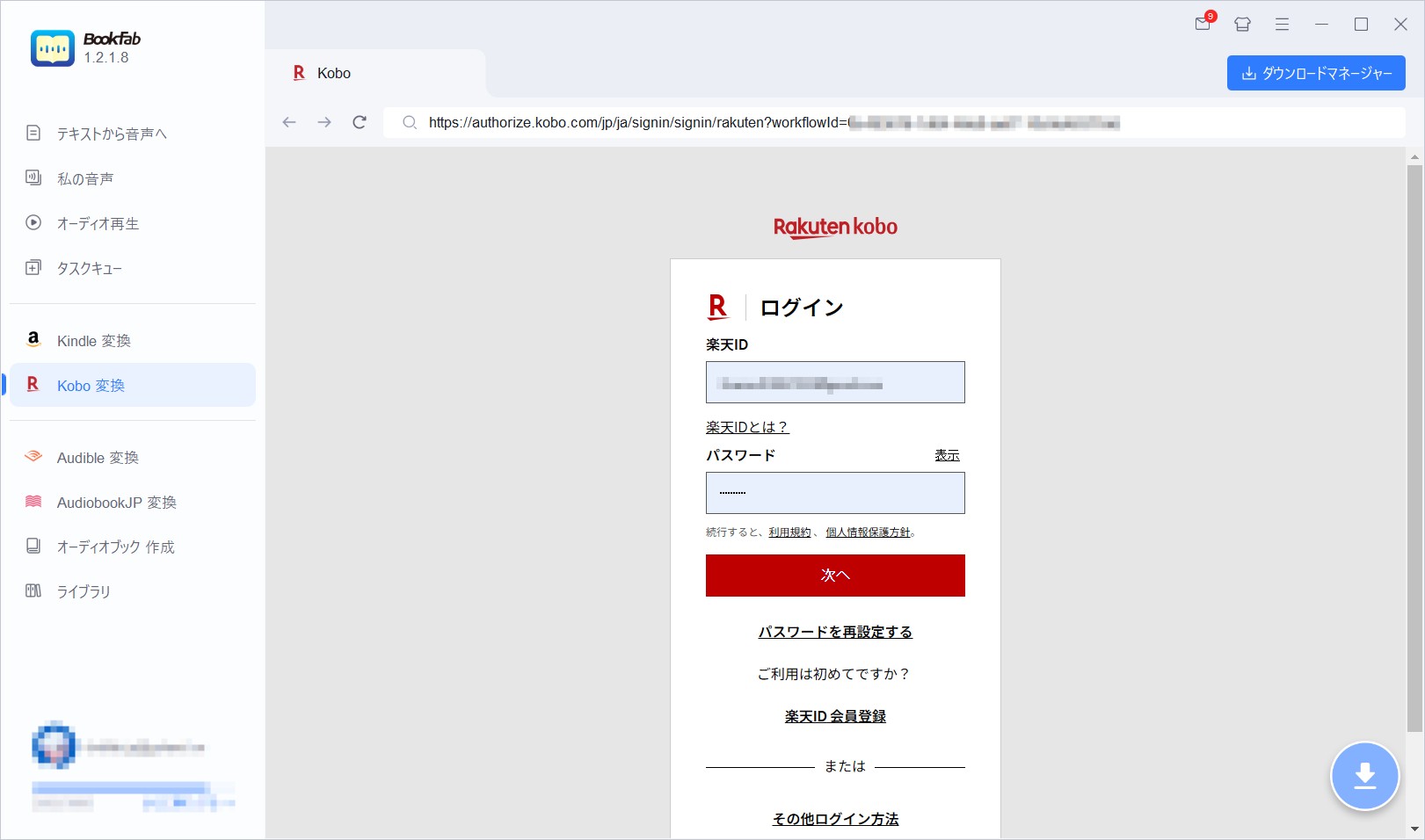
「会員情報」→「ライブラリ」→「本」の順で確認できます。
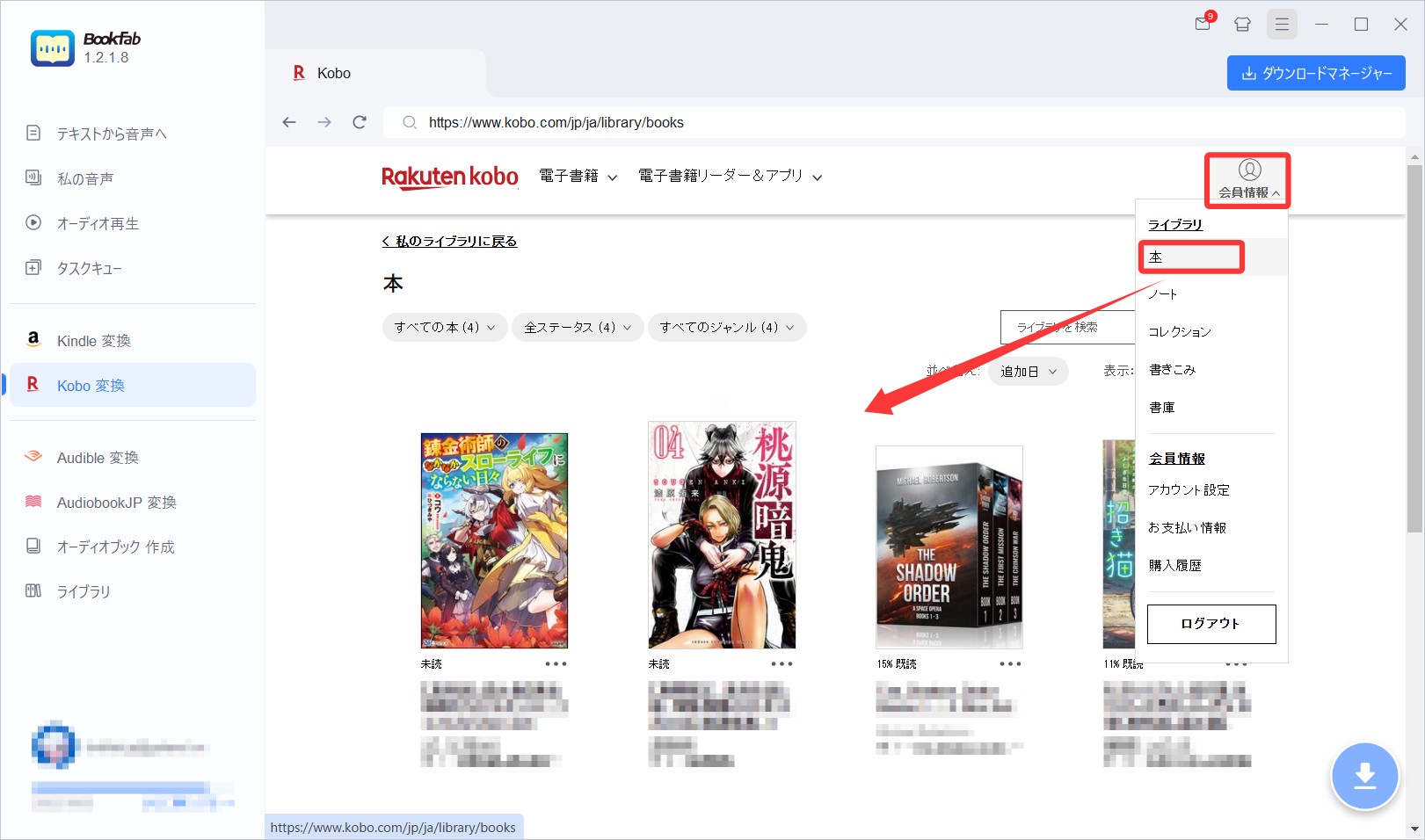
ライブラリ内から処理したい電子書籍を選択すると、BookFabが該当タイトルを認識します。続いて表示される選択画面で、出力形式としてEPUB、PDF、またはオリジナル形式の中から希望の形式を指定します。
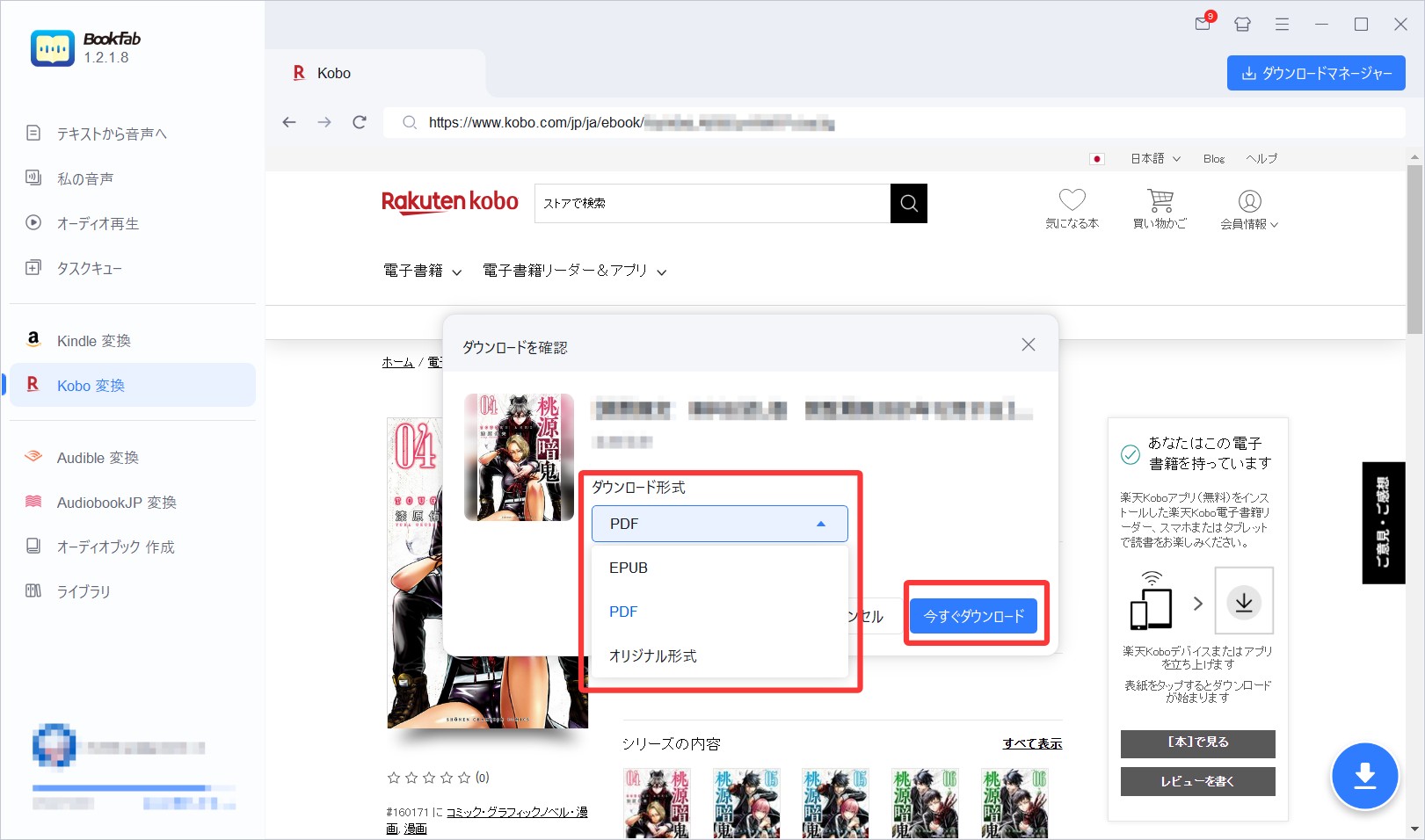
形式を決定すると、BookFabが電子書籍のダウンロード、保護の解除、形式変換を自動的に実行します。
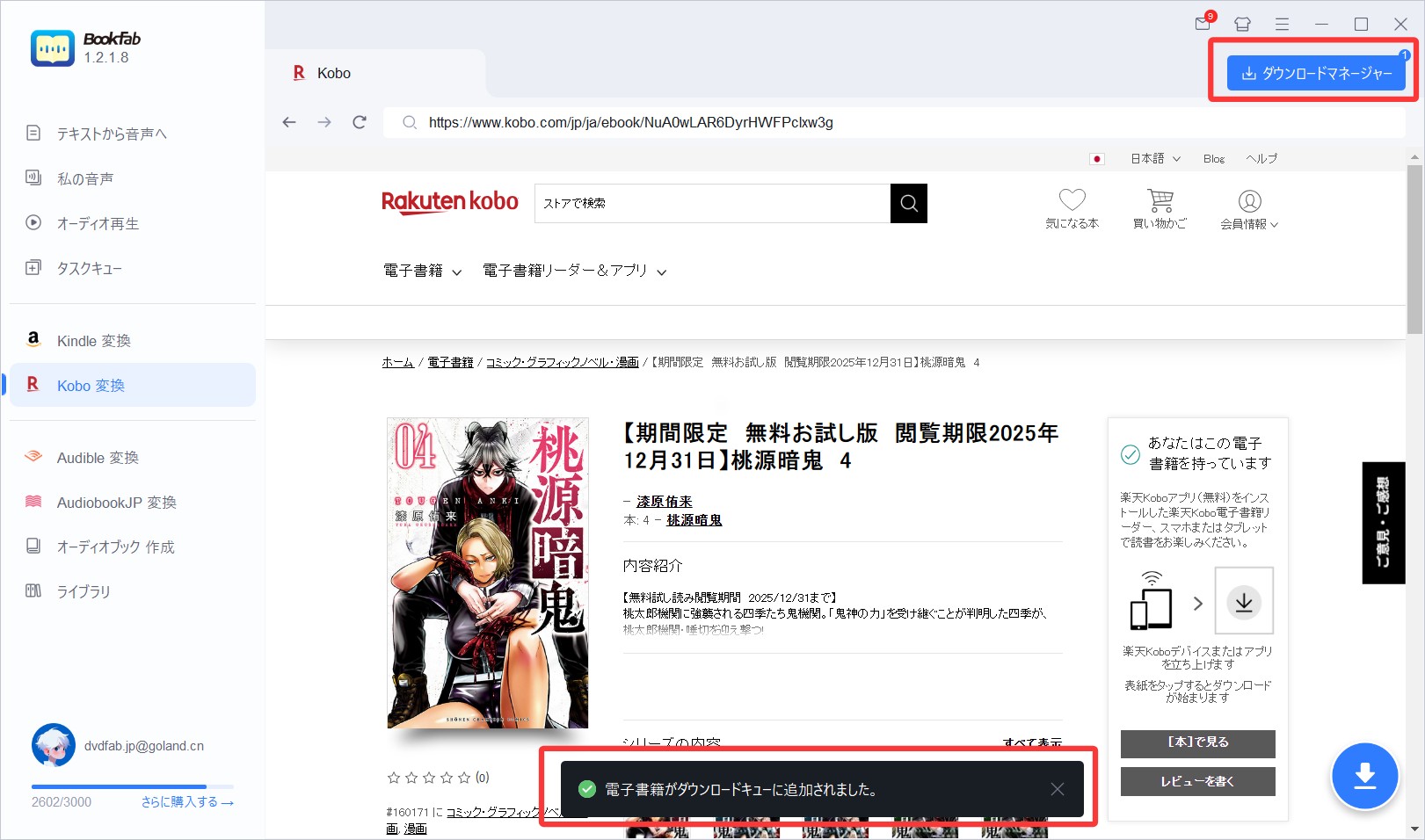
進行状況はダウンロード管理画面に表示され、処理の状態を随時確認できます。
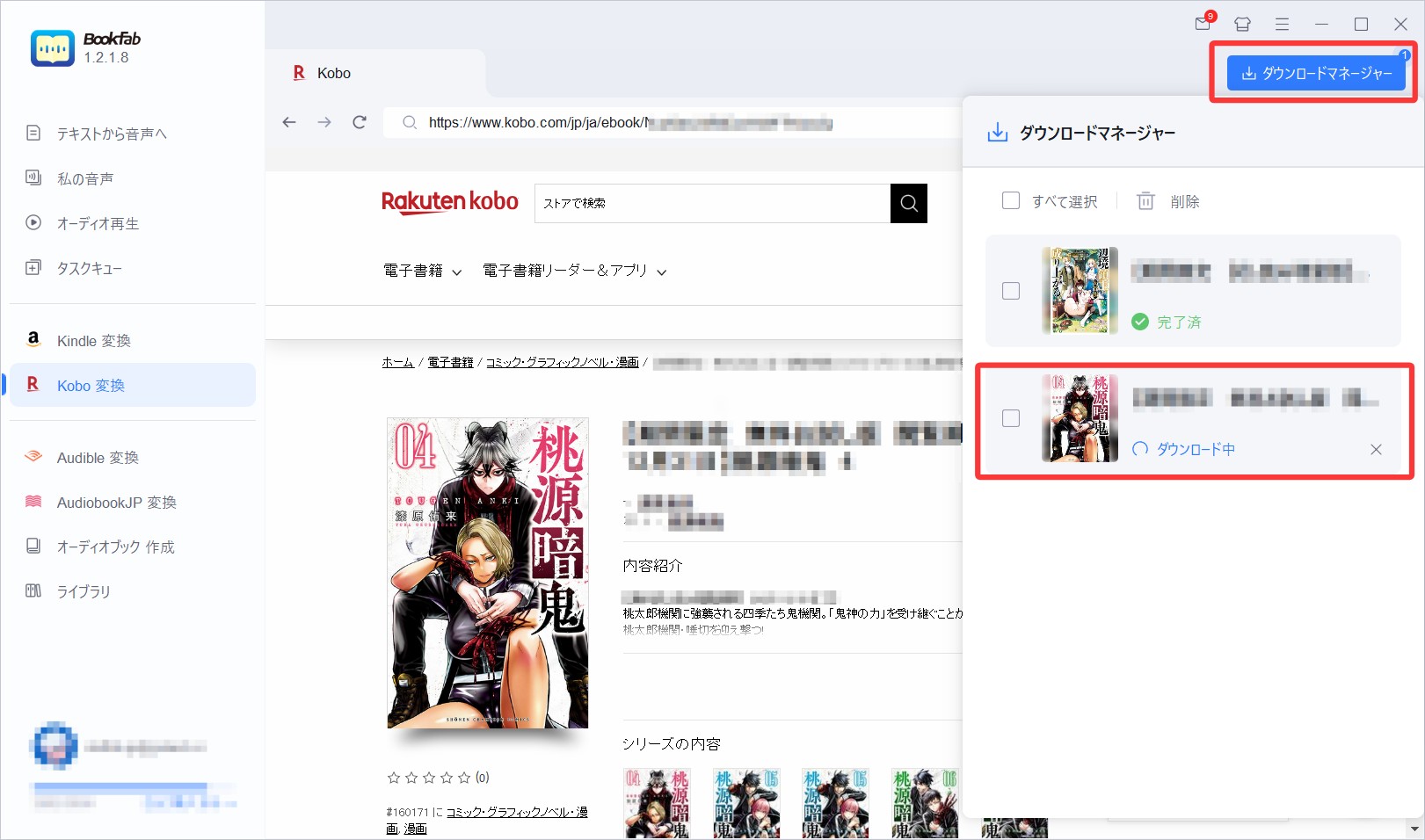
処理が完了すると、対象書籍は「完了済」と表示されます。保存先フォルダを開くことで、変換後のEPUBまたはPDFファイルをPC上で確認できます。
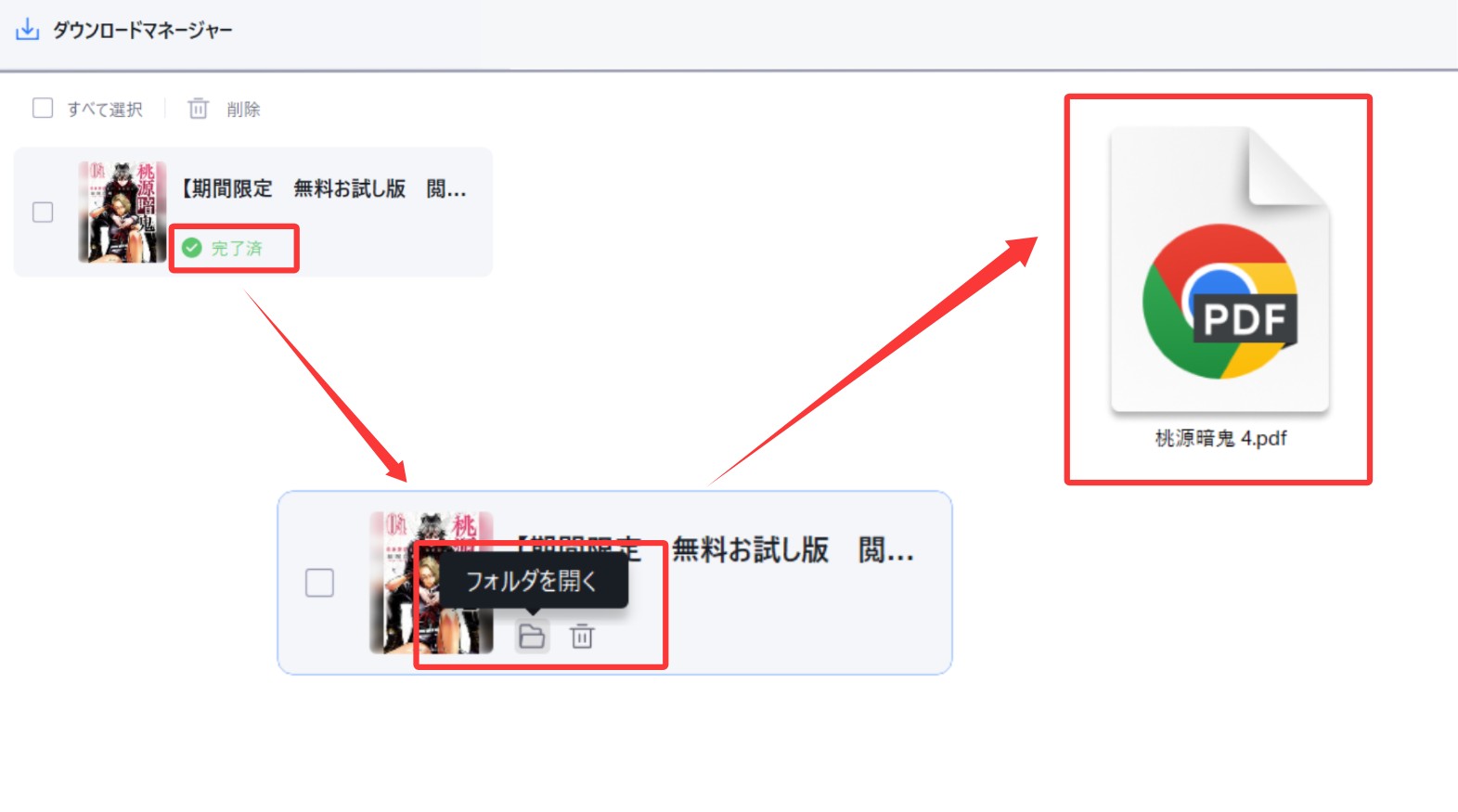
このように、BookFab Kobo変換を使って楽天Koboで購入した電子書籍をPDFなどの汎用形式に変換しておけば、Kobo専用アプリに縛られることなく、Kindle端末を含むさまざまな閲覧環境で読むことが可能になります。
BookFab Kindle変換(Kindle向け)
BookFab Kindle変換は、Kindleで購入した電子書籍のDRMを解除し、EPUBやPDF形式へ変換できるソフトです。Kindle for PCにダウンロードされた書籍を自動的に検出し、複数タイトルをまとめてDRM解除と変換処理を行うことができます。
Kindle独自フォーマットのままでは対応環境が限られる場合でも、EPUBやPDFに変換することで、PCやさまざまな電子書籍リーダーで扱いやすくなります。
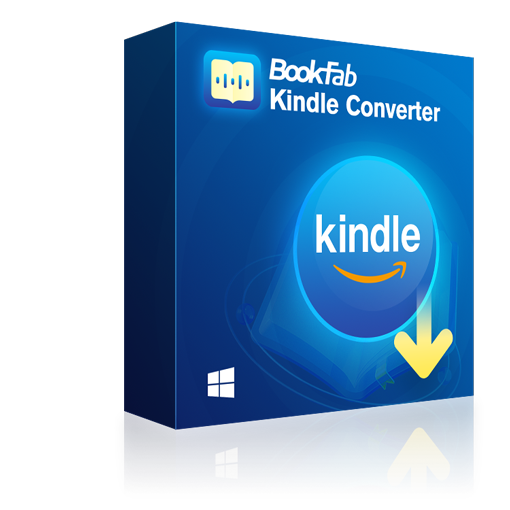
- Kindleで購入した電子書籍を自動検出し、DRMを解除して変換できる
- Kindle独自フォーマットをEPUB・PDF形式に変換可能
- Kindle for PCにダウンロードした書籍をまとめて一括処理できる
- わずか数秒の超高速変換が対応
さらに、BookFab AudioBook作成と連携することで、サードパーティツールを使用せずに、電子書籍のテキストを高音質のオーディオブックに変換することもできます。具体的な使い方は、「BookFab Kindle 変換 完全解説」の記事をご覧ください。
BookFab Kindle変換も30日間の無料体験を提供しており、体験期間中にKindle電子書籍を3冊まで無料で変換できます。
楽天KoboとKindleに関するよくある質問(FAQ)
→ いいえ。KindleはAmazonの専用フォーマット(AZW、AZW3、KFX など)をサポートしており、楽天Koboの書籍をそのまま開くことはできません。両者は互換性がなく、専用アプリや端末が異なるため、同じ端末で直接読むことはできません。ただし、BookFabのような変換ソフトを使って各サービスの独自形式をPDF・EPUBに変換しておけば、Kindle端末でも取り込み・閲覧しやすくなる。
→ 楽天ブックス(Kobo)自体には読み放題のサブスクリプションはありません。購入した書籍は1冊ずつ買い切りで利用します。ただし、楽天が提供する別サービス(例:雑誌読み放題サービス「楽天マガジン」など)を活用することはできます。

まとめ
楽天KoboとKindleは、それぞれ強みが異なり「どちらが上」というより、読書スタイルに合うほうを選ぶことが重要です。楽天ポイントや国内作品重視なら楽天Kobo、読み放題や端末間同期を重視するならKindleが分かりやすい判断軸になります。
また、どちらを選んだ場合でも、利用環境によっては「別の閲覧環境でも活用したい」と感じることがあります。そのような場合には、BookFab Kobo変換・BookFab Kindle変換のようなツールを検討し、用途に合った形で扱いやすくするという選択肢もあります。